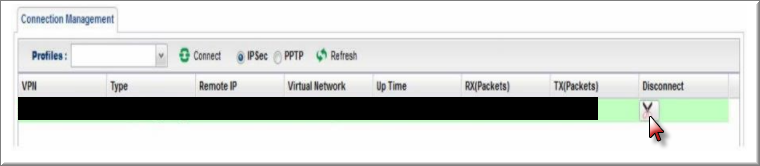Trong môi trường thực tế, đôi lúc ta cần kết nối VPN với hệ thống cho chia nhiều VLAN hoặc kết nối nhiều chi nhánh với nhau như không muốn phải tạo riêng lẻ nhiều kênh VPN. Ta có thể sử dụng tính more Subnet trong VPN profile để kết nối đến nhưng lớp mạng đầu xa mong muốn.
Trường hợp 1. VPN với hệ thống chia nhiều VLAN
Giả sử có mô hình kết nối VPN giữa các site như sau:
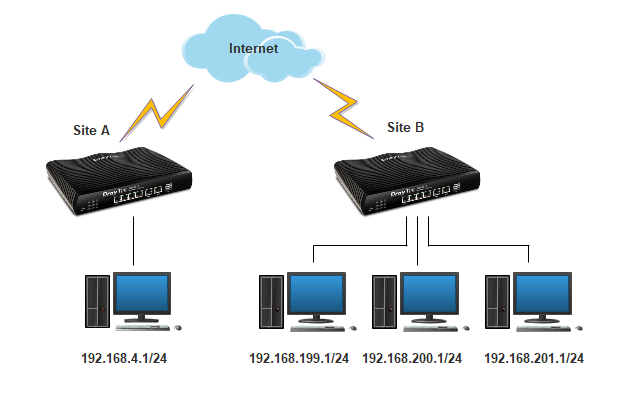
Để Site A có thể truy cập tất cả các lớp mạng mong muốn của Site B, ta thực hiện như sau:
1. Cấu hình VPN giữa 2 site
Chọn lớp mạng bất kì site B, và cấu hình VPN giữa site A với site B.
Tham khảo hướng dẫn:
- DrayOS: https://www.anphat.vn/lan-to-lan-site-to-site/ipsec-vpn-/-lan-to-lan-ket-noi-2-van-phong-voi-nhau
- LinuxOS: https://www.anphat.vn/vpn-lan-to-lan-site-to-site/ipsec-vpn-/-lan-to-lan-ket-noi-2-van-phong-voi-nhau-linux
2. Trên Site A, Thêm các lớp mạng còn lại của site B vào kênh VPN
Thực hiện như sau:
2.1 Đối với các dòng DrayOS (Áp dụng cho các model DrayTek Vigor2912 / 2133n / 2925 / 2926 / 2927/ 2952/ 2962/3220 / 3910)
- Vào VPN and Remote Access >> LAN to LAN, chọn Profile VPN
- Tại mục 5. TCP/IP Network Settings >> nhấn More
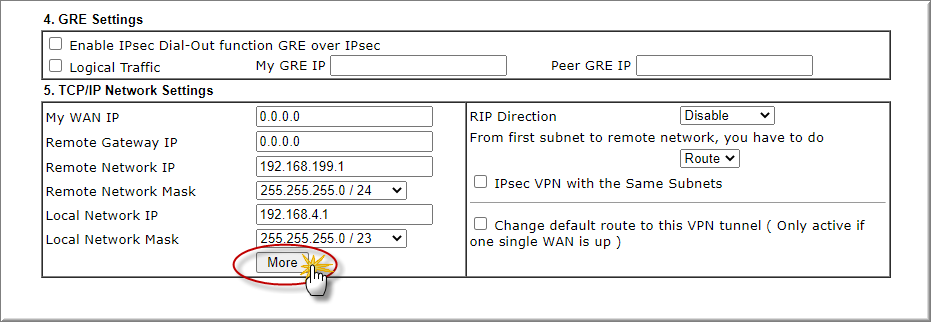
- Thêm tất cả các lớp mạng đầu xa như sau:
- Network IP: điền IP lớp mạng đầu xa
- Netmask: chọn Subnet mask lớp mạng đầu xa
- Nhấn Add
- Nhấn OK
- Thực hiện tương tự để thêm các lớp mạng còn lại
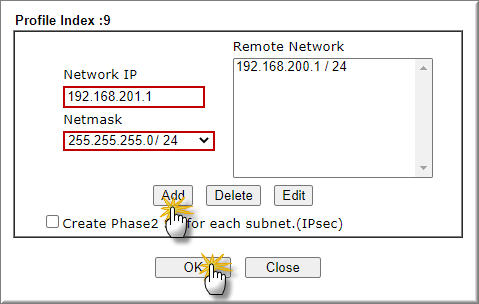
- Nhấn OK để lưu cấu hình VPN
Lưu ý: Sau khi cấu hình xong cần vào VPN and Remote Access >> Connection Management, tại kênh VPN, nhấn Drop để ngắt kết nối và kết nối lại
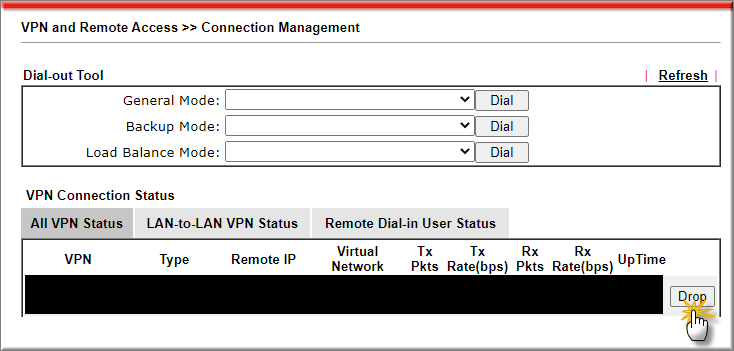
2.2 Đối với các dòng LinuxOS Vigor2960/ Vigor3900
- Vào VPN and Remote Access >> LAN to LAN
- chọn Profile VPN nhấn Edit
- Thêm tất cả các lớp mạng đầu xa như sau:
- Nhấn Add
- IP: điền IP lớp mạng đầu xa
- Subnet mask: chọn Subnet mask lớp mạng đầu xa
- Thực hiện tương tự để thêm các lớp mạng còn lại
- Nhận Apply để lưu cấu hình
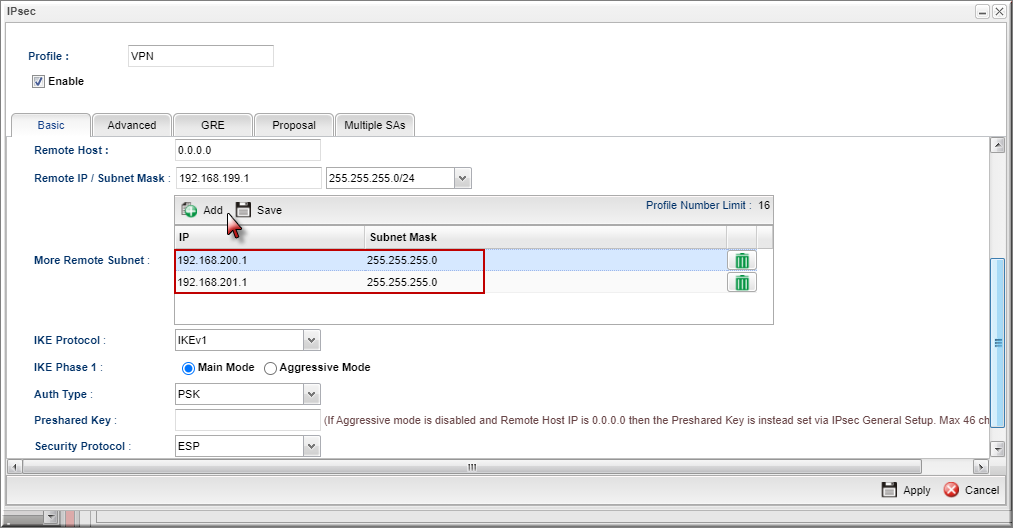
Lưu ý: Sau khi cấu hình xong cần vào VPN and Remote Access >> Connection Management, tại kênh VPN, nhấn vào biểu tượng “cây kéo” để ngắt kết nối và kết nối lại.
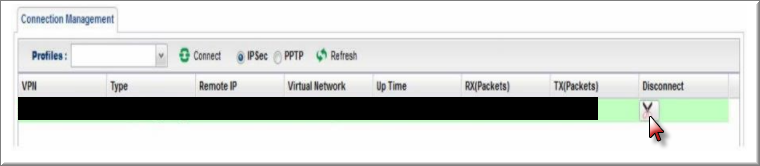
Trường hợp 2: VPN nhiều site
Giả sử ta có mô hình VPN giữa 3 site như sau:
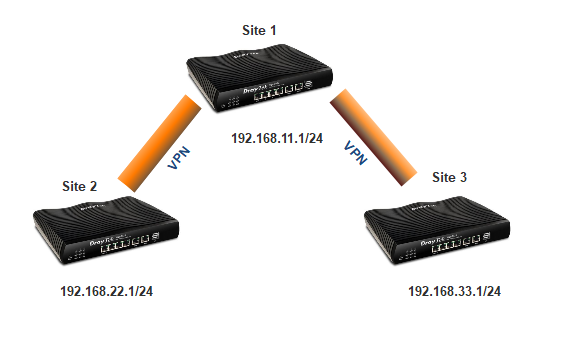
Để Site 2 và Site 3 có thể truy cập lẫn nhau mà không cần tạo kết nối VPN, ta thực hiện như sau
1. Cấu hình VPN
Trong 3 Site, chọn 1 Site làm trung tâm (ví dụ Site 1) để các Site khác VPN về. Tạo nết nối VPN giữa các site 1-2 và 1-3
Tham khảo hướng dẫn kết nối VPN như sau:
- DrayOS: https://www.anphat.vn/lan-to-lan-site-to-site/ipsec-vpn-/-lan-to-lan-ket-noi-2-van-phong-voi-nhau
- LinuxOS: https://www.anphat.vn/vpn-lan-to-lan-site-to-site/ipsec-vpn-/-lan-to-lan-ket-noi-2-van-phong-voi-nhau-linux
2. Trên Site 2,3 thêm các lớp mạng của site còn lại vào kênh VPN
- Trên Site 2 cần thêm lớp mạng Site 3 vào kênh VPN với site 1
- Trên Site 3, cần thêm lớp mạng Site 2 vào kênh VPN với site 1
thực hiện
2.1 Đối với các dòng DrayOS (Áp dụng cho các model DrayTek Vigor2912 / 2133n / 2925 / 2926 / 2927/ 2952/ 2962/ 3220 / 3910)
Trên Site 2
- Vào VPN and Remote Access >> LAN to LAN, chọn Profile VPN với Site 1
- Tại mục 5. TCP/IP Network Settings >> nhấn More
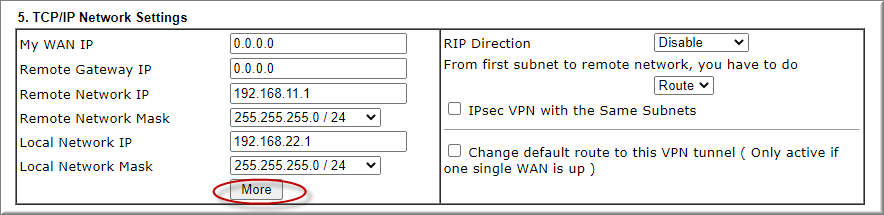
- Thêm lớp mạng Site 3 như sau: (trường hợp có nhiều Site thì thêm tất cả các lớp mạng site đầu xa)
- Network IP: điền IP lớp mạng đầu xa
- Netmask: chọn Subnet mask lớp mạng đầu xa
- Nhấn Add
- Nhấn OK
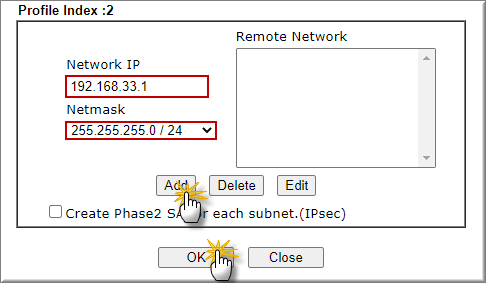
- Nhấn OK để lưu cấu hình VPN
Trên Site 3, thực hiện tương tự để thêm lớp mạng site 2
Lưu ý: Sau khi cấu hình xong cần vào VPN and Remote Access >> Connection Management, tại kênh VPN, nhấn Drop để ngắt kết nối và kết nối lại
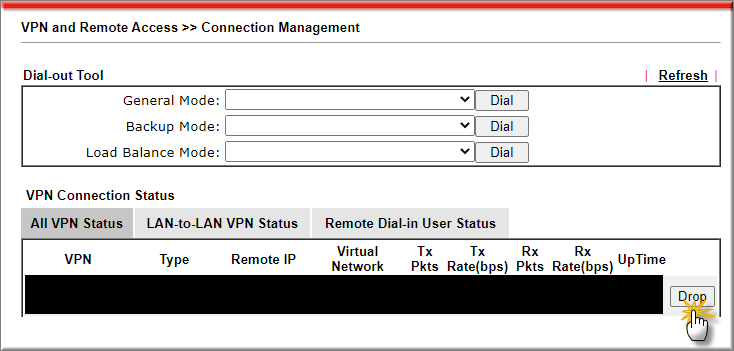
2.2 Đối với các dòng LinuxOS Vigor2960/ Vigor3900
Trên Site 2
- Vào VPN and Remote Access >> LAN to LAN
- chọn Profile VPN với Site 1 nhấn Edit
- Thêm lớp mạng Site 3 như sau: (nếu có nhiều Site thì thêm tất cả lớp mạng các site đầu xa)
- Nhấn Add
- IP: điền IP lớp mạng đầu xa
- Subnet mask: chọn Subnet mask lớp mạng đầu xa
- Nhận Apply để lưu cấu hình
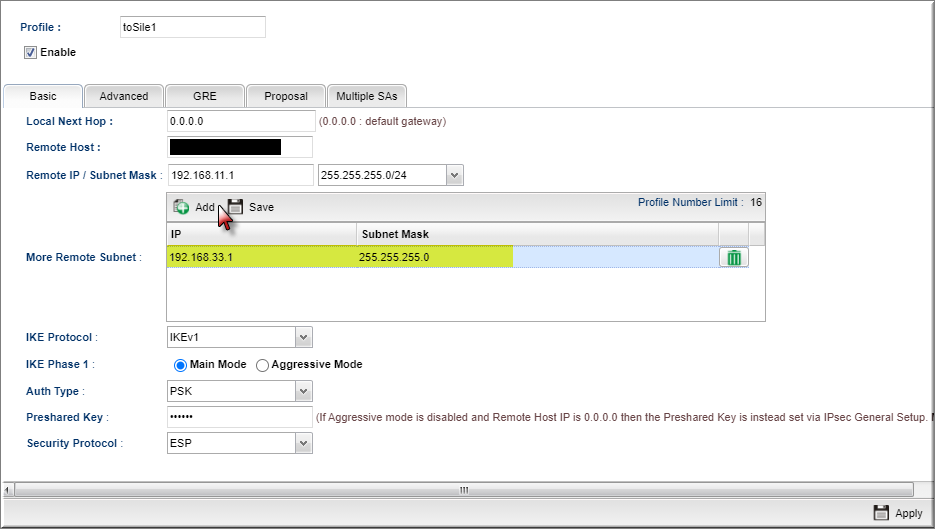
Trên Site 3, thực hiện tương tự để thêm lớp mạng Site 2
Lưu ý: Sau khi cấu hình xong cần vào VPN and Remote Access >> Connection Management, tại kênh VPN, nhấn vào biểu tượng “cây kéo” để ngắt kết nối và kết nối lại.